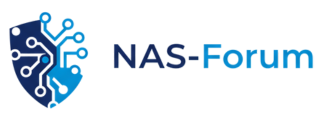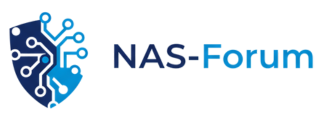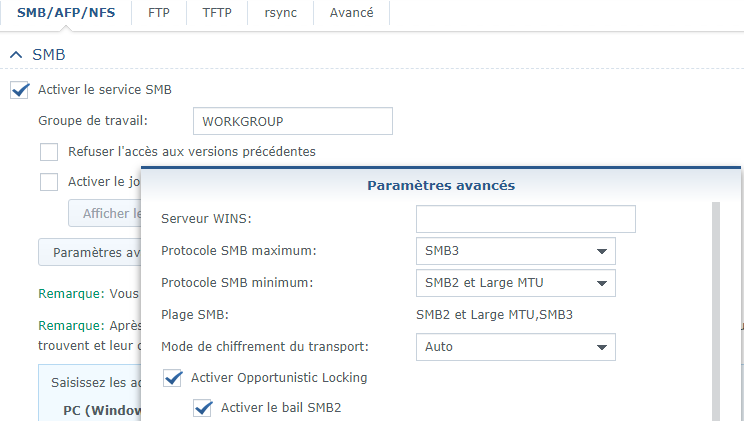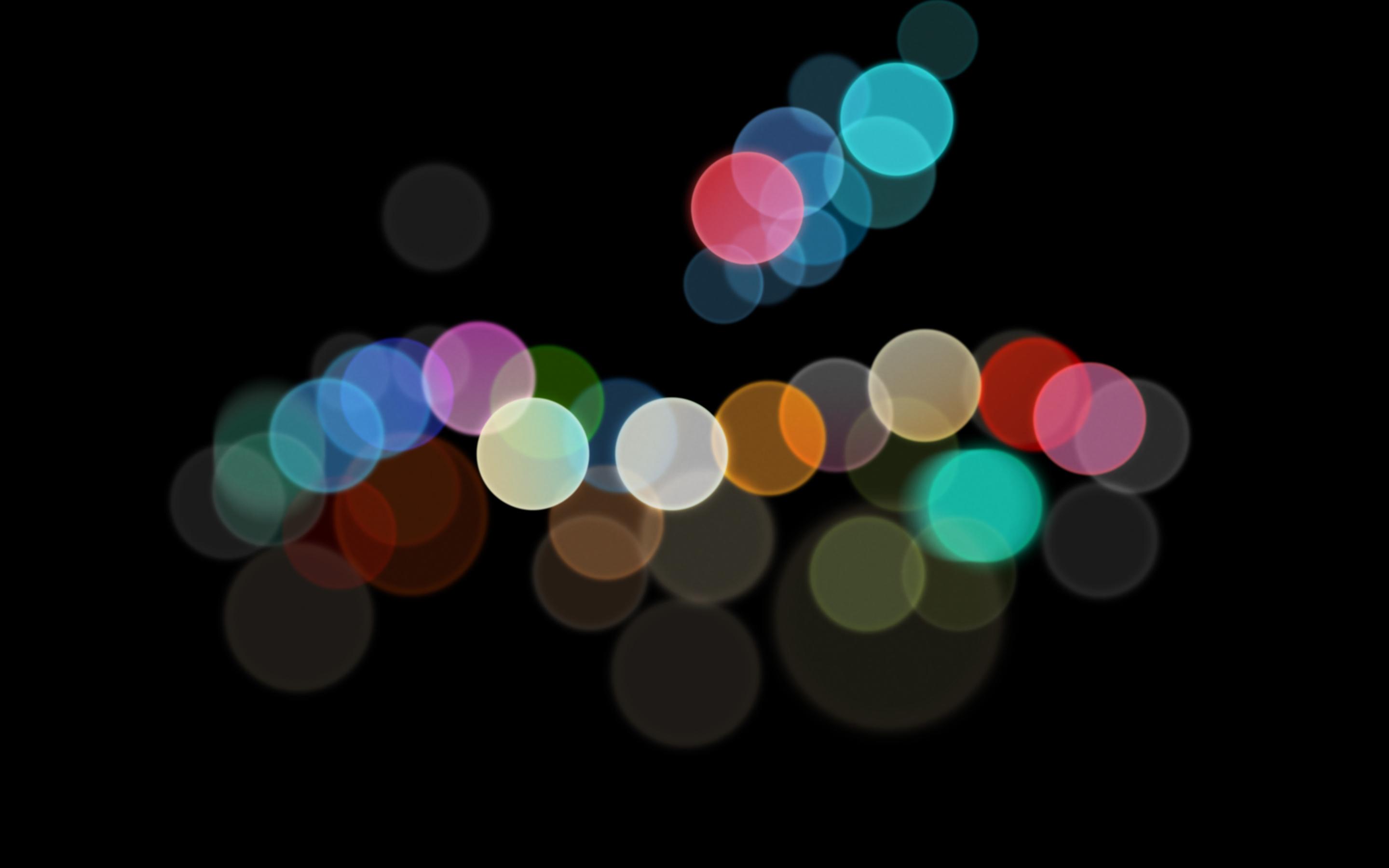
Tout ce qui a été posté par Varx
-
stockage photos sur nas - iMac - Lightroom
Dans un 1er temps, créer un dossier partagé depuis le menu "panneau de configuration \ dossier partagé" donne lui un nom, comme ton exemple "photos_LR" ne coche pas "Cacher ce dossier partagé...". L' emplacement de celui-ci sera sur ton volumeX. Une fois cela fait. Tu peux ajouter l'utilisateur et le type de droit souhaité. 2eme chose : Check au niveau du service de fichier (toujours dans le panneau de configuration) que le protocole SMB soit activé. Enfin dans "paramètre avancés" tu peux régler les options comme sur la capture ci-dessous. Dans le cas d'un Mac tu peux activer le protocole AFP mais il semblerait que les performances soient moindre que le SMB3 (sujet qui divise). Enfin depuis ton Mac Finder \ Aller \ Se connecter au serveur. Tu entres le chemin de ton dossier partagé "smb://nom_de_ton_nas/photos_LR" tu cliques sur le "+" pour l'ajouter au montage lors de l'ouverture de session de ton MAC... Tu entres l'identifiant et le password de ton nas. Si le "smb://nom_de_ton_nas/photos_LR" ne fonctionne pas tu entres son adresse IP "smb://192.168.X.X/photos_LR". A partir de là, tu visualisera le contenu de ton dossier partagé "photos_LR" et tu pourras y glisser/déposer les photos/images voulus.
-
"Ce site est inaccessible" quand j'accède a mon NAS
Bonjour, Je constate le même phénomène. En local : https://nasXXXXX:5001 timed out Avec l'@ IP aucun problème Depuis l'extérieur : https://nasXXXXX:5001 OK J'ai constaté ce phénomène depuis l'installation de la version DSM 6.2.2-24922 réalisée en début de semaine.
-
stockage photos sur nas - iMac - Lightroom
Bonjour Cyrano, Tu pourras trouver une réponse à ta question dans ce sujet:
-
problème déconnexion
Peux-tu réaliser un test des disques afin de connaitre leur état (à moins que tu es déjà réalisé ce test?) Ton NAS est-il connecté via les 2 interfaces réseaux ou 1 seule ?
-
Tentatives d'attaque en SSH
Et bien, les règles définies pour le pare-feu dans le tuto répondrons à ta demande. Imaginons que tes équipements réseaux (NAS, PC etc...) soient dans un sous réseau en 192.168.0.0 @255.255.0.0. En appliquant la règle ci -dessous tu limitera les connexions à ton NAS à tes seuls équipements. Du coup, plus de problème de tentative de connexion à ton NAS en SSH via une IP venant de Corée.
-
problème déconnexion
Bonjour, Dans un 1er temps, peux-tu nous dires si en plein travail tu entends un backup ? une connexion sur un / des répertoires partagés ? A quel moment le problème survient-il ? durant une plage horaires particulière, ou c'est aléatoire ? Quel est l'état hardware de ton NAS au moment des problèmes, utilisation mémoire, proc, i/o des disques? Est-ce que tu peux effectuer une analyse des disques ? Est-ce que le problème est essentiellement ciblé au NAS ou à l'ensemble des équipements ?
-
Tentatives d'attaque en SSH
Oui, la règle est à créer dans le pare-feu. Les règles éditées dans le pare-feu vont te permettre d'autoriser / ou de refuser une connexion. Tu auras toutes les infos dans ce tuto "partie sécurité / pare-feu"
-
Tentatives d'attaque en SSH
Tu as raisons. Et dans le cas "Où", tu peux activer l'option SSH mais restreindre son accessibilité à ton seul PC / Mac (cela sous entends 1 chose) 1. Dans le pare-feu tu ajoutes une règle autorisant l'accès en SSH à partir d'une IP ou d'une plage d'IP de ton réseaux local (souvent en 192.168.X.X) .
-
Tentatives d'attaque en SSH
Bonjour, Alors oui tu encours un risque. Celui-ci est que si la personne à l'autre bout a des mauvaises intentions, elle peut soit récupérer toutes les infos contenues sur ton NAS et / ou les détruire etc... Pour limiter cela, tu as des solutions possibles : Limiter les connexions en définissant des règles dans ton pare-feu (panneau de configuration / sécurité / pare-feu) il y a un très bon tuto qui parle de cela 2. Tu peux également désactiver la fonctionn SSH de ton NAS (panneau de configuration / Terminal et SNMP / terminal / Décocher "activer SSH") Voilà quelques pistes qui t'aideront dans la sécurisation à l'accès à ton NAS et qui limiterons les tentatives de connexions non désirées.
-
Lire un film avec Apple TV
Les seuls cas ou DSVideo ne pouvait lire les vidéos était dû aux pistes en DTS... Concernant l'Apple TV, il faut la configurer, tu branches et tu lis les instructions. Voir là, pour la mise en place -> https://fr.wikihow.com/configurer-une-Apple-TV
-
Lire un film avec Apple TV
Curieux que tu ne puisses rien installer sur ton Apple TV 3, si tu as configuré un compte dessus avec ton id Apple... Pour ce qui est de la lecture des "*.mkv" il peut y avoir 2 causes possible : Les pistes audio utilises un CODEC autres que AAC, AC3. Ce qui empêche la lecture (mais tu as un message d'erreur indiquant le problème). La video utilise une LIBRARY autres les @4.1, 4,2. Je suis à peu de choses près dans la même configuration que toi. Garage = La Box Crystal + NAS DS412+, Salon = Apple TV 4 (connectée en RJ45) + câble HDMi à la TV, Chambres = Borne Ubiquiti (au RDC) + iPad (Wifi), Bureau = TV Sony (connectée en RJ45)) avec appli DSVideo Dans cette configuration tout fonctionne parfaitement lecture des "*.mkv" 1080p et 720p.
-
Lire un film avec Apple TV
Benji76 : Je te conseil de télécharger l'application DSVideo sur ton Apple TV. Ensuite charge à toi de configurer l'IP, login/password via DSVideo. Bien entendu cette idée repose sur le fait que le package DSVideo soit installé et configurer sur ton NAS (DS112).